AutoCAD是来自Autodesk公司的专业绘图设计工具,功能强大,可以帮助用户轻松进行2D绘图、详图、文档设计、基本三维设计等操作。
那么CAD软件是如何测量简单图形的面积的呢?当我们使用CAD绘制施工图时,经常需要对绘图区域进行测量和标注。如果附图简单且不复杂,
有什么方法可以用CAD软件测量简单图形的面积?让我们一起来看看边肖的教程吧!
用CAD测量简单图形面积的方法
第一步:如果我们绘制的CAD图纸并不复杂,我们可以直接使用CAD查询功能来完成简单图形面积的测量。

第二步:在CAD菜单栏上,点击“工具”调出工具选项,鼠标指向“查询Q”,激活查询命令,在更多的功能选项中选择“面积”,就可以开始测算简单图形的面积了。
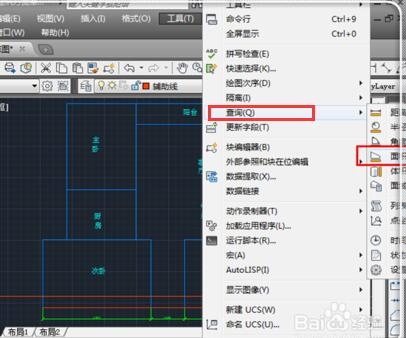
第三步,用鼠标拾取简单图形围成的区域的关键点,使其围成一个封闭的图形。然后点击“回车”,直接弹出被测简单图形面积信息!

以上是边肖给大家分享的CAD简单图形面积的测量方法。感兴趣的用户可以按照上面的步骤,试一试。希望以上教程能帮到你,关注系统世界精彩资讯教程。
免责声明:本站所有文章内容,图片,视频等均是来源于用户投稿和互联网及文摘转载整编而成,不代表本站观点,不承担相关法律责任。其著作权各归其原作者或其出版社所有。如发现本站有涉嫌抄袭侵权/违法违规的内容,侵犯到您的权益,请在线联系站长,一经查实,本站将立刻删除。
本文来自网络,若有侵权,请联系删除,如若转载,请注明出处:https://www.freetrip88.com/baike/296523.html
